
maar kan goed met andere psp versie’s gemaakt worden.
De materialen komen van internet.
Mocht hier iets bij staan wat van jou is,
laat het me weten,
dan kan ik je de credits geven die je toekomen.
Deze les is voor eigen gebruik de materialen kan je downloaden door op het plaatje te klikken.

Materialen:
Kleurenstaaltje,
Hedera).png
mg_9252bisjpg.
Roeiboot png.
Jpeg download,
LF-Brush pack 1-10,
masktheotherside_camerontags,
Selectie's:
Selectie lydia 65,
Selectie lydia 66,
Open je materialen in psp, installeer je brush, selectie's en eventueel je filters.
Voorgrond kleur #000000,
Achtergrondkleur #dcdfdb, 2e achtergrond kleur #e7d909.
1. Maak van je voorgrond kleur een verloop lineair, hoek 90, herhaling 93, geen vinkje bij alle lagen. Open een nieuwe afbeelding, 850 X 500 pixels.
Vul je afbeelding met je voorgrond verloop.
2. Selectie, alles selecteren..
Lagen, nieuwe raster laag,
Activeer je achtergrond download, bewerken, kopiëren.
Terug naar je grote afbeelding, bewerken, plakken in selectie.
Selectie, niets selecteren.
Lagen, masker uit afbeelding en zoek je masker masktheotherside _camerontags, geen vinkje bij omkeren. klik oke. Lagen, samenvoegen, groep samenvoegen.
Activeer je gereedschap selecteren en schuif je masker in tot 360 pixels.
Aanpassen, scherpte, verscherpen, herhaal dit nog een keer.
Lagen, dupliceren, lagen samenvoegen, omlaag samenvoegen,
3. Activeer nu weer rasterlaag 1 in je lagenpalet.
Activeer je gereedschap selecties
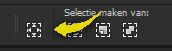
en kies in je bovenbalk voor aangepaste selectie boven 50,onder 480, links 30, rechts 675, lagen, nieuwe rasterlaag, vul deze met je voorgrond kleur.
Selecties, niets selecteren.
Effecten, 3d effecten, slagschaduw, V -10 & H 13, dekking 70, vervagen 49, kleur zwart. Herhaal de slagschaduw, maar zet nu V op 10.
4. Lagen, nieuwe rasterlaag.
Selecties, slecties laden/opslaan, selecties laden van schijf en zoek nu selectie lydia 65 op ,
selectie vervangen en luminantie van bron aangevinkt.
Zet je voorgrond kleur op je 3e kleur (#d22901) en je achtergrond kleur op je 4e kleur (#e7d909) Maak nu van je achtergrond kleur dit verloop: Hoek 0, herh. 3.
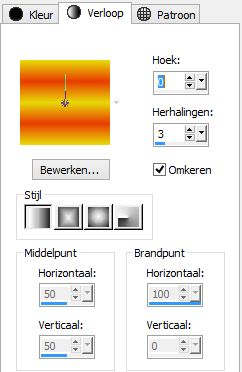
Vul nu je selectie hiermee.
Activeer nu je penseel en zoek je brush op zet je instellingen zo:

Lagen, nieuwe rasterlaag.
Zet je verloop weer op kleur.
Stempel nu een keer in je bovenste en onderste liggende delen van je selectie met je voorgrond kleur. Als je dat gedaan hebt zet je je rotatie op 90 en stempel in je staande deel van je selectie met je achtergrond kleur. Aanpassen, scherpte,verscherpen.
5. Lagen, samenvoegen, omlaag samenvoegen.
Effecten 3d effecten, afschuining binnen, met deze instellingen:
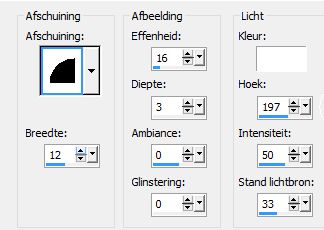
Selecties, niets selecteren.
Activeer nu je bovenste laag Groep - raster 2, lagen, saemnvoegen, omlaag samen voegen.
6. Activeer nu je achtergrond plaatje mg_9252bis.
Afbeelding formaat wijzigen kies voor 455 pixels vinkje bij alle lagen.
Effecten, insteekfilter, unlimited 2.0, VM Extravaganza en aan de rechter kant shoutin'! met deze instellingen :
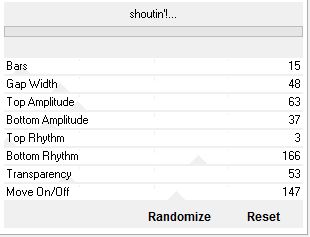
klik oke.
Activeer nu je toverstokje en zet je tolerantie en doezelen op 0.
Klik nu in het witte deel van je plaatje en klik op delete.
Selectie, niets selecteren.
Bewerken, kopiëren.
Terug naar je grote afbeelding en activeer nu raster 2,
Bewerken, plakken als nieuwe laag.
Schuif je laag nu netjes op het zwarte vlak.
Aanpassen, scherpte, verscherpen.
Lagen, dupliceren en activeer je originele laag van je net gedupliceerde laag. Effecten, vervormingseffecten, wind. van rechts aangevinkt en 100 ingevuld bij windkracht.
7. Activeer nu opnieuw je kopie van raster 4, lagen, dupliceren, en activeer ook je gereedschap selecties. Trek een selectie precies langs de paal van je steigertje naar rechts toe.

en klik op delete.
Selecties, niets selecteren.
8. Activeer je hedera png., bewerken, kopiëren.
Terug naar je grote afbeelding, activeer je bovenste laag.
Bewerken, plakken als nieuwe laag.
Afbeelding, spiegelen, schuif je hedera naar rechts toe op je bloemetjes lijst. Effecten, 3d effecten, slagschaduw, V -5 & H 3, dekking 95, vervaging 9 kleur zwart. Lagen, samen voegen, omlaag samenvoegen.
9. Selecties, laden.opslaan, selecties laden van schijf, (alles staat nog goed van de vorige keer,)
zoek je selectie lydia 66 op en klik gelijk op oke.
Selecties, laag maken van selectie.
Selecties, niets selecteren.
Lagen dupliceren, schuif beide cirkels naar rechts boven (zie voorbeeld boven aan de les.) Degene die helemaal rechts bovenaan staat doe je afbeelding, formaat wijzigen met 90% geen vinkje bij alle lagen, zet hem even netjes rechts bovenin.
10. De tweede, die er net onder staat (als het goed is) afbeelding formaat wijzigen 2 keer met 80%. zet hem iets links onder de eerste. Lagen, dupliceren, afbeelding, weer 2 keer met 80% en schuif deze iets meer naar rechts en net onder de boven liggende cirkel Kijk even of ze goed staan net als het voorbeeld bovenaan de les.
Activeer de bovenste laag van je drie cirkels, lagen, samen voegen, omlaag samenvoegen en nog een keer omlaag samen voegen. Herhaal de slagschaduw van regel 8, verander alleen V in 5 en H in -3. klik oke. Afbeelding, formaat wijzigen met 80% geen vinkje bij alle lagen.
Schuif je cirkels terug in de rechter boven hoek, maar niet helemaal in de hoek, dit in verband met de 2 pixel rand die nog komen moet.
11. Selecties, alles selecteren.
Selecties, wijzigen, inkrimpen met 2 pixels. selecties, omkeren.
Lagen, nieuwe rasterlaag, en vul je selectie met je achter grond kleur.
Selecties, niets selecteren.
Lagen, samenvoegen, omlaag samen voegen en herhaal dit nog 2 keer.
Ga nu 1 laag naar beneden (Kopie van raster 4.)
Lagen, samen voegen, omlaag samenvoegen. herhaal dit nog 2 keer.
Voeg nog een keer een nieuwe laag toe en zet hierop je naam of handtekening.
herhaal nu nog een keer omlaag samenvoegen.
Je hebt nu nog maar 2 lagen over.
12. Activeer nu je roeiboot png, bewerken, kopiëren.
Terug naar je grote afbeelding, activeer je raster 1 als dat nog niet het geval is . Bewerken, plakken als nieuwe laag.
Afbeelding, formaat wijzigen met 60% geen vinkje bij alle lagen.
Aanpassen, scherpte, verscherpen.
Schuif je roeiboot nu naar rechts onder (zie voorbeeld)

Lagen, dupliceren.
Effecten, afbeeldings effecten, verschuiving, transparant en aangepast, aangevinkt. H versch. -55 V versch. 0. Lagen, dupliceren, effecten, afbeeldings effecten, verschuiving, H -55, V 10.
Lagen, dupliceren, effecten, afbeeldings effecten, verschuiving, H -55, V 10.
Lagen, dupliceren, effecten, afbeeldings effecten, verschuiving, H -55, V 12.
Herhaal dit nog 8 keer met dezelfde instellingen.
Je hebt nu in totaal 13 lagen met roeibootjes en 2 van je crea zelf, totaal 15 lagen.
13. Sluit nu alle lagen met de roeiboot, behalve de onderste (raster 2) dus je raster 1, raster 2 en de bovenste kopie (2) van raster4 zijn geopend Activeer je onderste laag in je lagen palet, deze blijft de hele tijd geactiveerd. Bewerken, kopiëren speciaal, samen gevoegd kopiëren.
Start nu animatie shop op.
Bewerken, plakken als nieuwe animatie.
14. Terug naar psp, Sluit nu raster 2 en open kopie van raster 2, bewerken, kopiëren speciaal, samen gevoegd kopiëren. Ga weer naar animatie shop, bewerken, plakken na actieve frame.
15. Ga opnieuw terug naar je psp sluit kopie van raster 2 en open kopie (2) van raster 2. Bewerken, kopiëren speciaal, samen gevoegd kopiëren.
Weer naar animatie shop, bewerken, plakken na actieve frame.
Herhaal dit tot je het bovenste roeibootje ook hebt gekopiëerd en geplakt in animatie shop. Je hebt dan 13 frames in animatie shop. we gaan nog een keer naar psp.
Sluit ook het bovenste bootje. in psp. bewerken, kopiëren, samengevoegd kopiëren. Ga nu naar animatie shop, bewerken plakken na activer frame.
16. Activeer nu je eerste frame in animatie shop, bewerken, plakken VOOR actieve frame.
17. Bewerken, alles selecteren.
Animatie, eigenschappen voor frame, vul 40 in. en klik oke.
Klik dan met je punt in je 1e frame.
Opnieuw, animatie, eigenschappen voor frame en vul dan 150 in.
Klik ook in het laatste frame (frame 15) animatie, eigenschappen voor frame en vul ook daar 150 in. Als je wil kijken of je het allemaal goed vind, klik dan op animatie en dan beeld.
Is alles in orde volgens jou, dan bewerken, alles selecteren.
Bestand, opslaan als, ga naar de map waar je je les wil opslaan, schrijf een naam in je venster onderaan. en klik op opslaan.
Zo klaar is je les, ik hoop dat je het weer een leuke les vond.
Leontine en Monika heben de les weer getest en hieronder staan hun uitwerkingen.
dank jullie wel dames.
deze crea is van Leontine

En deze leuke crea is van Monika
